新版Word已經(jīng)放出有一段時(shí)間了,還有好多朋友不熟悉,今天武林網(wǎng)網(wǎng)詳解一二,希望能幫到您!在Word文檔編輯過程中插入圖片能夠提升文檔的品質(zhì),并且便于用戶加深理解,而最新版本的Word則帶來了更加強(qiáng)悍的圖片和圖表的編輯功能,主要帶來了以下三點(diǎn)的重大改變:
1.布局選項(xiàng)按鈕能夠幫助你更加快捷的編輯你圖表插入的位置,方式等整體布局。
2.Live布局能夠讓你實(shí)時(shí)的看到新布局的編輯效果。
3.對(duì)其參考線能夠方便你將圖片整齊的排列。
布局按鈕:
首先第一步你需要在文檔中插入圖片,在圖片的右邊就會(huì)出現(xiàn)一個(gè)布局按鈕,目前支持任意圖片,視頻,邊框,圖表,SmartArt或者文本框等文件類型的插入。點(diǎn)擊布局按鈕之后就能顯示圖片在文檔中的位置。
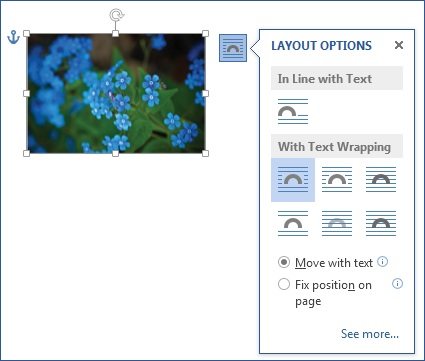
我們提供了好幾款默認(rèn)的文件編排模式,并可以設(shè)置稱默認(rèn),.在操作上只需右鍵點(diǎn)擊"布局"選項(xiàng)調(diào)出的樣式,并單擊"設(shè)為默認(rèn)值" .下一次你插入一張圖片,圖表或SmartArt圖形,它會(huì)使用默認(rèn)的嵌入風(fēng)格。
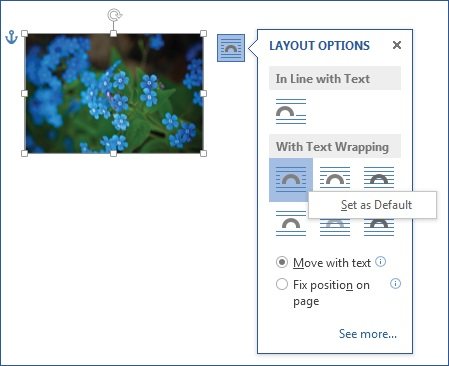
可見的圖片編輯
在圖片插入之后,會(huì)在圖片的四周出現(xiàn)圓的空心點(diǎn),這個(gè)時(shí)候你可以按照你的需求對(duì)圖片的尺寸,角度進(jìn)行進(jìn)一步調(diào)整。
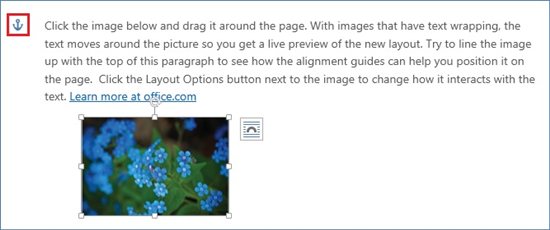
武林網(wǎng)推薦:點(diǎn)擊免費(fèi)下載最新版WPS辦公軟件 》》查看更多電腦教程
Live布局
Live布局是新版Word中最受用戶喜歡的編輯工具,如果在過去,當(dāng)你移動(dòng)圖片到文檔中,你只會(huì)看到在文檔的上層顯示了一個(gè)虛影的圖片,
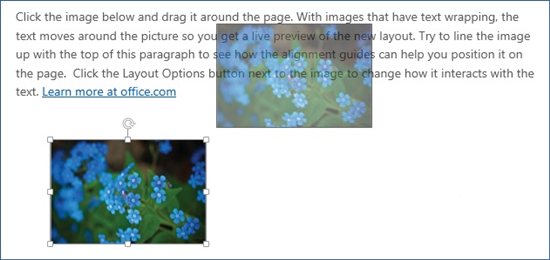
而在新版中,這個(gè)虛影已經(jīng)被取消了采用了,具體的你可以參照下面這段視頻:
對(duì)其參考線:
有時(shí)候在文檔一個(gè)頁面中有多張圖片,為了美觀,通常我們需要將圖片排列在同一條線上,新版Word中就融入了參考線的設(shè)計(jì),能夠讓你更加方便的編輯多張圖表。
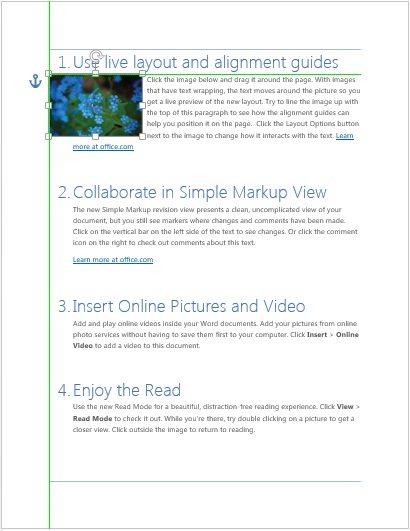
結(jié)語:新版word的功能就講到這里,如果您還有疑惑的地方,請(qǐng)跟我們說哦!
新聞熱點(diǎn)
疑難解答
圖片精選